IT 서비스 바라보기/Desktop PC
삼성 아티브 원7 2014 Edition, 빠르기와 용량 두 마리 토끼를 잡다
하늘다래
2014. 5. 21. 08:00
삼성 아티브 원7 2014 Edition, 빠르기와 용량 두 마리 토끼를 잡다
삼성전자에서는 PC 분야 20년 연속 국내 판매 1위를 기념하여 삼성 아티브 원7 2014 Edition, 북6 2014 Edition, 북 9 Style 제품군에서 각각 기념모델을 출시했습니다. 그 중 원7 2014 Edition(DM700A4J-KN20) 은 '더 프리미엄 하게 이 모든 것을 하나로!' 라는 슬로건으로 출시한 제품으로 올인원PC에 관심 많은 분들에게 추천해드릴만한 제품이라고 할 수 있습니다.
기존 리뷰에서 원7 2014 Edition(DM700A4J-KN20)의 디자인 및 스펙, 기능, 시야각에 대해 소개해드렸는데, 오늘은 성능에 대한 이야기를 좀 더 자세히 해볼까 합니다.

■ 삼성 아티브 원7 2014 Edition(DM700A4J-KN20), 성능은?
성능에 대한 이야기를 하려면 스펙에 대해서도 간단히 말씀드려야겠죠? 원7 2014 Edition은 4세대 인텔 펜티엄 프로세서를 장착했습니다. 이는 데스크탑용 저전력 CPU로 최적의 성능을 내게 되는데요. 물론 더 높은 사양의 프로세서를 장착한 모델도 있지만, 올인원 PC를 구매하고자 하는 분들은 대부분 빠른 속도로 웹서핑을 하고 기본적인 문서 작업과 TV까지 볼 수 있으면 금상첨화라고 생각하시는 분들이 많습니다. 거기에 멀티태스킹에 능하고 멀티미디어 콘텐츠 감상을 편리하게 도와주면 좋을테구요.
위 기준으로 올인원PC를 구매하시는 분들에게는 원7 2014 Edition에 장착된 Intel Pentium G3220T Processor (2.6 GHz, 3 MB) 은 멀티태스킹 작업 및 웹서핑, 문서 작업, TV 시청에 전혀 지장 없는 스펙이라고 생각됩니다. (물론 더 높은 사양을 원하시는 분들은 좀 더 지갑을 여시면 되겠죠? ^^;)
 ▲ 사무실 책상 한 켠에 삼성 아티브 원7 2014 Edition(DM700A4J-KN20)을 놔두고 사용 중입니다. (좌측)
▲ 사무실 책상 한 켠에 삼성 아티브 원7 2014 Edition(DM700A4J-KN20)을 놔두고 사용 중입니다. (좌측)
하드웨어 사양에서 개인적으로 아쉬운 점이 있다면 RAM이 4GB라는 것인데요. 확장 슬롯이 있어서 용량 추가는 가능하지만, 개인이 하기에는 조금 어려운 구조로 되어있어서 서비스 센터를 찾아가서 확장하는 것이 좋습니다. 아무튼 원7 2014 Edition에 설치된 윈도우 8.1 환경에서 좀 더 수월한 멀티태스킹을 하기 위해서 RAM을 추가할 예정입니다.

■ 삼성 아티브 원7 2014 Edition, 부팅 및 종료 속도
테스트를 위해 자리를 여러 번 옮기는군요. 첫 리뷰에서 윈도우 8.1 기본 세팅을 마치고 부팅하는 모습을 잠깐 보여드렸었는데요. 이번에는 오피스, 그래픽, 게임 등 평소 사용하는 30여개의 프로그램을 추가하고 부팅 시, 로딩하는 시작 프로그램도 열 개 이상 추가한 상태에서 부팅 속도와 종료 속도는 어떤지 확인해봤습니다.
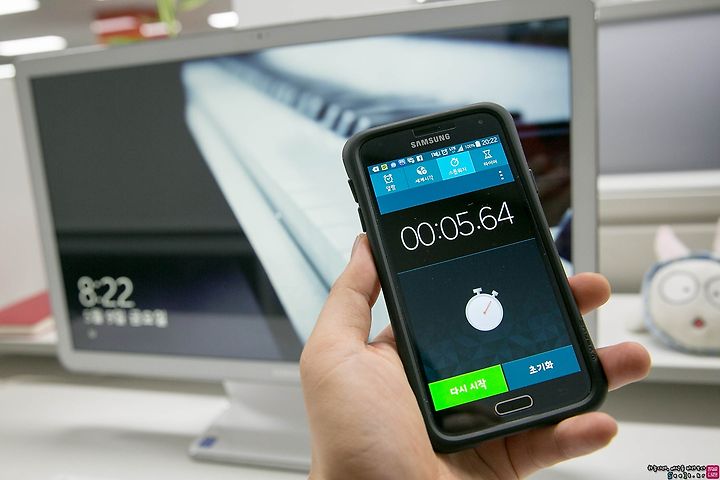
전원 버튼을 넣고 윈도우 8.1 로그인 화면까지 진입하는데 대략 5~6초 정도 걸립니다. 일반 하드디스크를 사용하시는 분들은 (저도 그랬었지만) 부팅하려고 전원 켜놓고 화장실 다녀오거나 냉장고에 물 꺼내러갔다 오거나 하셨을텐데요. 원7 2014 Edition은 128G SSD에 윈도우가 설치되어있어서 매우 빠른 속도로 부팅이 가능합니니다.
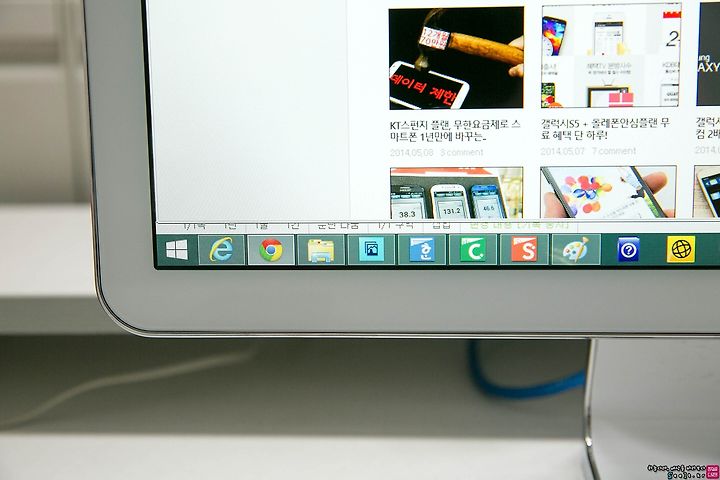
종료 속도를 테스트해보기 위해 일반적인 사용 환경을 만들어봤습니다. 익스플로러와 구글 크롬을 켜두고 (약 20여개 창) 탐색기와 포토샵, 오피스 프로그램 3개, 그림판 등을 켜둔 상태에서 테스트를 진행했습니다. 물론 평소에는 5~6개 프로그램을 더 켜두고 사용하는데, 종료 속도는 거~의 차이가 안나서 우선 이 정도 환경으로만 세팅했습니다.

윈도우 8.1을 종료해봅시다!

열려 있던 프로그램이 강제 종료되고 원7 2014 Edition의 전원이 완전 OFF되기까지 3초 조금 넘게 걸렸네요. 이 정도면 체감상 종료 버튼 누르자마자 바로 꺼진다는 느낌이 들 정도인데요. 집에서 사용하는 PC와 회사에서 사용하는 PC 모두 고사양에 SSD가 장착된 모델이라 이런 부팅/종료 속도에 익숙할 법도 한데, 원7 2014 Edition의 부팅과 종료 속도는 굉장히 놀라웠습니다.
처음에는 부팅과 종료가 너무 빠르게 진행되길래 완전 종료가 아닌 절전 모드로 변경되고, 절전 모드에서 부팅 되는 것은 아닌가 의심이 될 정도였으니깐요 ^^;
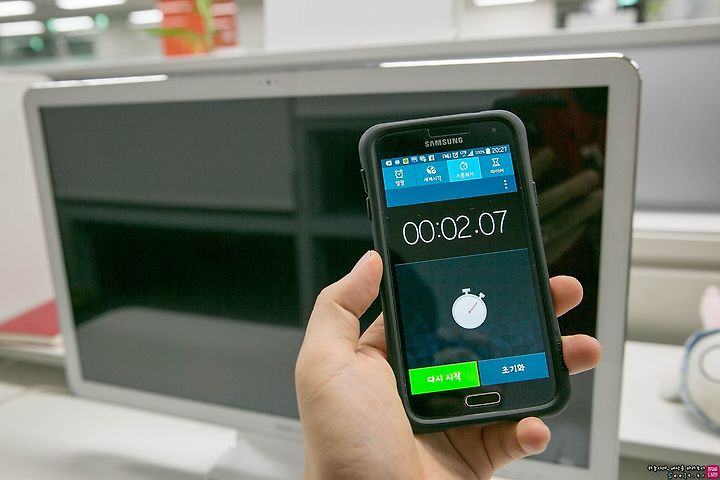
실행 중이던 프로그램을 모두 종료한 상태에서 순수하게 종료 속도가 어느 정도 되는지 체크해봤습니다. 약 1초 가량 단축이 되네요. 2초만에 PC가 종료된다면 진짜 종료 버튼 누르자마자 PC가 꺼지는구나.. 라는 느낌을 받을 것 같죠? ^^

원7 2014 Edition의 부팅 및 종료 속도를 직접 보고 싶으신 분들을 위해 처음 설치 할 때 촬영해둔 영상을 보여드립니다. 직접 확인해보세요!
■ 삼성 아티브 원7 2014 Edition, 게임 및 멀티미디어 작업 속도
평소 즐겨하는 게임인 스페셜포스와 스타크래프트2를 구동해보려고 하다가 서든어택 유저가 스페셜포스보다는 더 많고 국민 게임이었던 카트라이더 같은 게임을 구동 테스트해보는게 더 도움이 될 것 같아 열심히 설치를 해봤습니다. 하지만 아쉽게도 회사에선 보안으로 막혀 대부분의 게임을 구동할 수 없었습니다. ^^;
대략 서든 어택의 경우, 게임 로딩 첫 화면이 뜨는데 대충 1~3초 사이로 걸렸고, 이후에 실제 게임에 들어가서 로딩하는 속도를 측정해보고 게임 진행 시, 렉이 걸리거나 그래픽 문제로 플레이 하기 어렵진 않은지 테스트를 해봐야 하는데, 접속이 안되니 아쉽지만 진행할 수가 없었습니다. ^^;
이 부분은 다음에 집에 갖고 와서 진행해서 다시 한 번 리뷰해드릴게요~! (궁금하신 분은 댓글 남겨주시면, 꼭 플레이해보고 알려드리겠습니다.)

대신 스페셜포스, 서든어택, 카트라이더 등에 비해 훨~씬 고사양 게임인 스타크래프트2를 플레이해봤습니다. 이 게임은 원래 고사양 PC를 권장하다보니 원7 2014 Edition에서는 그래픽 최고 품질을 맛보면서 게임을 즐길 수는 없었습니다. 그렇다고 스타크래프트2를 즐길 수 없느냐?
그건 아닙니다. ^^

그래픽 효과와 텍스처 품질 등 속도에 영향을 줄 수 있는 모든 환경을 '낮음'으로 설정하고 플레이 하면 스타크래프트2의 아름다운(?) 그래픽을 감상할 수는 없으나 게임 플레이에는 전혀 지장이 없습니다. 저는 주로 1:1만 플레이 하는데, 다수의 병력 싸움을 하던 순간에도 지연 현상이 생긴다거나 하는 문제점이 없었던터라 아마 2:2 정도는 아주 무난하게 플레이할 수 있지 않을까 생각됩니다.
원7 2014 Edition는 무선 마우스와 무선 키보드를 제공해 구동을 하게 되는데, 반응속도도 꽤 좋은 편이었구요. 테스트 해보려고 실행했다가 1:1 한 판을 무사히 끝냈습니다. ^^

윈도우 8과 8.1에는 다양한 프로그램을 설치할 수 있는 스토어가 있습니다. 소셜, 엔터테인먼트, 사진, 음악&동영상, 뉴스&날씨 등 다양한 카테고리의 프로그램을 설치할 수 있는데, 그 중 무료로 즐길 수 있는 게임도 꽤 많이 제공하고 있습니다.
게임 카테고리에서 현재 가장 인기가 많은 'Six-Guns'는 원7 2014 Edition에서 잘 구동되는지 궁금해 설치해봤습니다.

이 게임은 서부를 배경으로 한 FPS 게임인데요. 스토리를 진행하면서 주인공이 말을 타고 총도 쏘면서 진행하는 게임입니다. 예전에 플레이해본 적 있는데, 원7 2014 Edition에서는 이제 막 시작한 터라 극초반 모습입니다. 어느 정도 플레이를 해봤는데, 3D 게임이지만, 플레이를 하는데 큰 문제점은 없었습니다. 물론 완벽하진 않았고, 시선을 이동할 때, 약간 무거운 느낌은 나더군요.
이 정도 성능이면 웬만한 2D게임이나 간단히 즐길 수 있는 게임 정도는 큰 부담 없이 즐길 수 있는 성능이라고 판단됩니다.
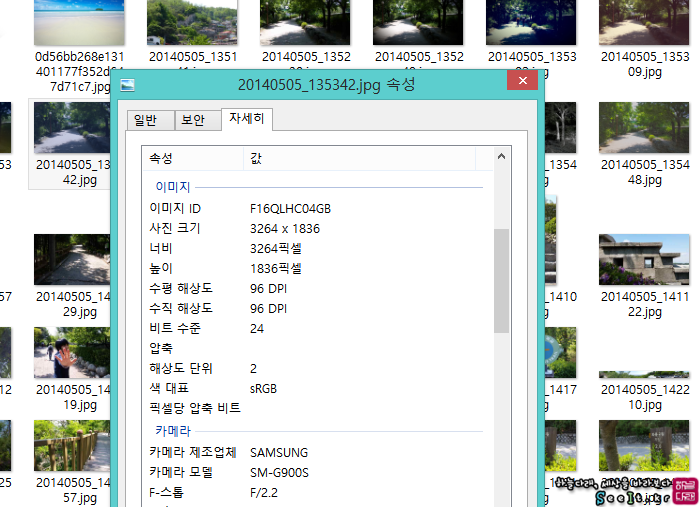
자, 이제 포토샵 등의 프로그램에서 사진 로딩 속도는 어떤지 한 번 살펴볼까요? 이번에 여친님과 회현, 종로, 명동을 오가며 갤럭시S5로 촬영한 사진들이 약 100장 정도 되는데, 이 사진들을 한 번에 포토샵에서 불렀을 때, 시간이 얼마나 걸리는지 측정해봤습니다.
사진 해상도는 3264 x 1836 이고 하나당 평균 용량은 3MB 정도 됩니다.
 ▲ 원7 2014 Edition 성능 테스트용 샘플, 총 370MB 용량의 사진 약 100개
▲ 원7 2014 Edition 성능 테스트용 샘플, 총 370MB 용량의 사진 약 100개
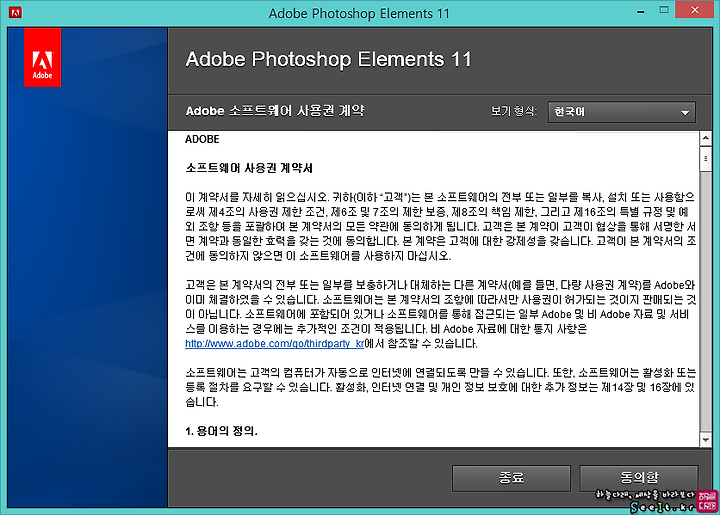
아, 그전에 잠깐. 원7 2014 Edition 사용자분들은 Adobe Photoshop Elements 11 을 30일간 무료로 사용해보실 수 있습니다. 마이스로소프트 오피스도 30일 시험판을 사용할 수 있는데요. 사진 파일 불러오기 테스트를 진행하기 위해 위 프로그램을 설치했습니다.

평균 용량 3MB의 사진 약 100장을 불러오는데 걸린 시간은 약 1분 13초 입니다. Photoshop Elements 11 버전을 처음 써보는거라 이 속도가 빠르다 느리다라는 것을 말씀드리기가 좀 애매하긴 합니다. 아무래도 1분이 넘어가니 체감 속도가 좀 느리다는 느낌을 받긴 했는데, 나름 고해상도의 사진을 100장 불러오기 하는 것이니 이 정도 속도는 걸릴 것이라 예상했습니다.
4세대 인텔 펜티엄 프로세서에 4GB RAM을 장착한 모델이므로 이 정도 속도가 나오는 것이 정상입니다. 수백장의 이미지를 동시에 작업해야 하는 환경인 분들이라면 불만족스러울 수도 있으나, 일반적인 멀티미디어 편집/구동 환경을 하시려는 분들에게는 충분한 성능이라고 생각됩니다. (더 빠른 제품을 원하시는 분들을 위해 좀 더 고성능의 제품도 마련되어있습니다.)
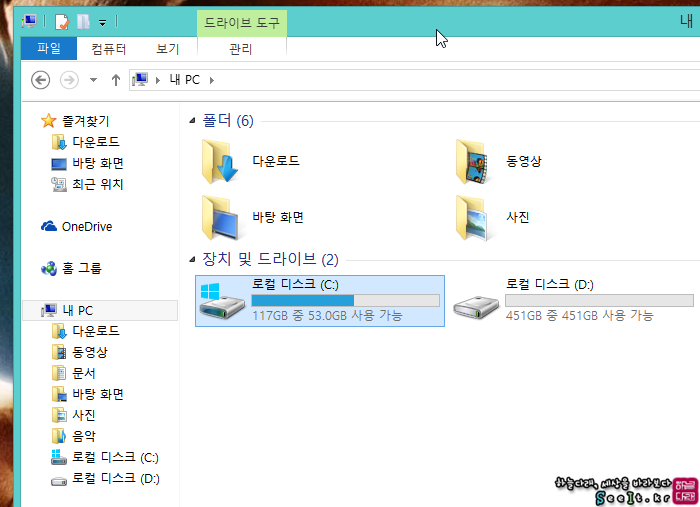
■ 삼성 아티브 원7 2014 Edition, 듀얼 스토리지(SSD + HDD)의 장점
회사에 이 제품을 설치했더니 몇몇 분이 올인원PC라 느리지 않냐는 질문을 해주셨습니다. 대답은? 부팅하고 종료하고 프로그램 몇 개 띄워서 보여드렸죠. 다음 질문은 SSD가 장착되서 빠른 건 알겠는데, 128GB면 윈도우 8.1 설치하고 프로그램 몇 개와 게임 설치하면 용량이 부족해서 쓰기 힘들 것 같다는 말씀을 하시더군요.
여기서 바로 탐색기를 딱 열어서 보여드리죠. 원7 2014 Edition는 듀얼 스토리지(128GB SSD와 500GB HDD)가 장착된 시스템이라는 것을 확인시켜드리면 더 이상 얘기할 필요가 없습니다.

SSD를 장착해 시스템 속도를 빠르게한 것까지는 이해가 되는데, 500GB HDD는 왜 필요할까요? 원7 2014 Edition는 TV를 볼 수 있고, 예약 녹화와 같은 녹화 기능도 제공합니다. 그럼, 128GB SSD 용량은 금방 다 써버리겠죠. 물론 외장하드를 구매해서 연결해 쓰면 되긴 하지만, 원7 2014 Edition는 그럴 필요가 없습니다.
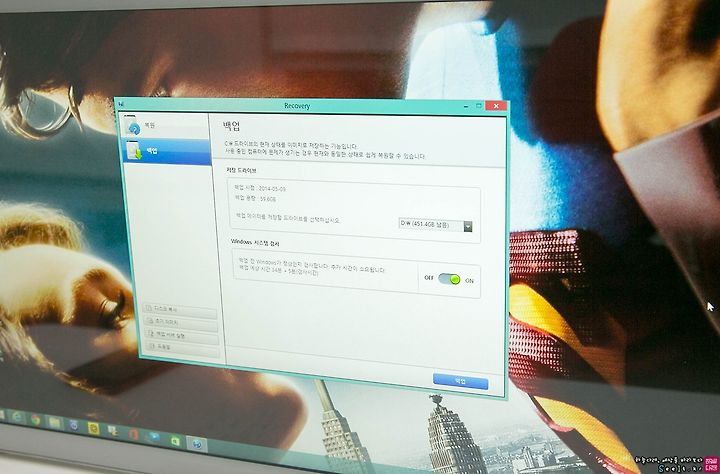
그리고 원7 2014 Edition를 설치하면 삼성 소프트웨어 업데이트를 통해 Recovery 프로그램을 설치할 수 있는데요. 이 프로그램은 시스템을 현 상태 그대로 백업 및 복원을 해주는 기능을 합니다. 예전에 고스프 프로그램을 활용해보신 분들이라면 쉽게 이해하실 수 있을 것 같습니다.
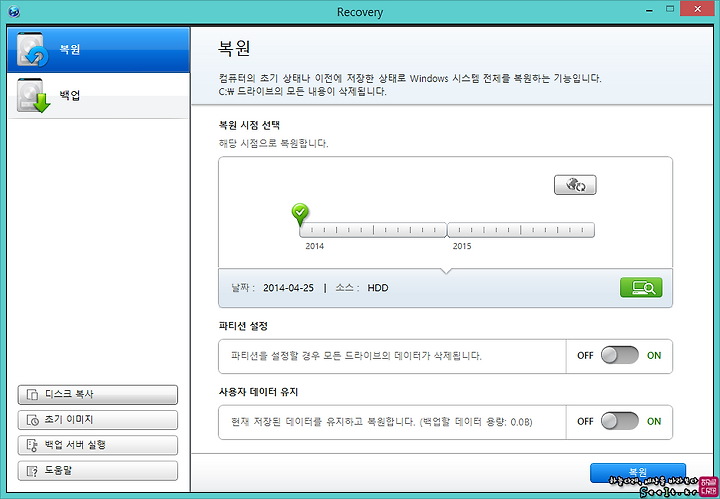
Recovery 프로그램은 복원 시점을 설정해 롤백을 할 수 있고, 파티션 재설정 및 현재 사용자 데이터 유지하고 복원하는 기능 등을 동작합니다. 복원 기능을 사용하기 위해서는 백업을 해야겠죠? ^^
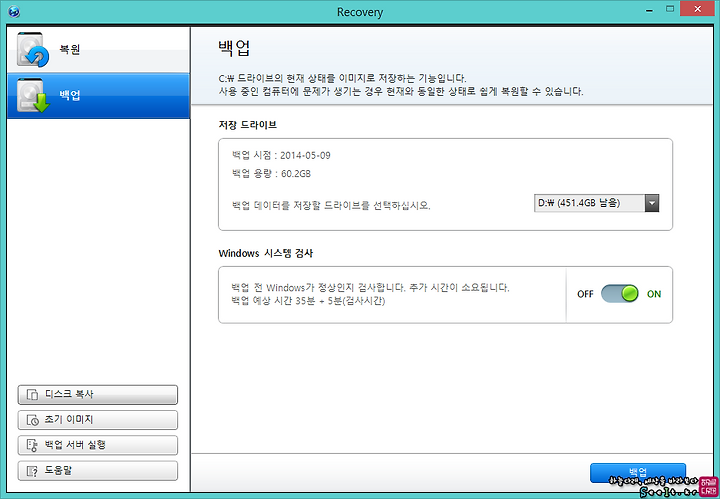
현재 시스템 상태 그대로 백업하기 위해서는 설치한 프로그램 수에 따라 조금씩 다르겠지만, 보통 50GB 이상 필요합니다. 원7 2014 Edition에 SSD만 장착되어있었다면, 백업은 꿈도 못꿨겠지만, 500GB HDD를 지정해서 백업할 수 있어서 포맷하고 새로 세팅할 필요 없이 언제든 필요에 따라 복원하면 되니 Recovery 프로그램을 활용하면 저처럼 자주 포맷하는 분들은 정말 편리할 것 같습니다.
■ 삼성 아티브 원7 2014 Edition, SSD와 HDD 성능을 좀 더 상세히 알고 싶다면
스톱워치로 속도 측정하는 것보다 실제 데이터로 속도를 확인해보고 싶다고 생각하시는 분들을 위해 CrystalDiskInfo와 CrystalDiskMark 프로그램을 활용해 벤치마크 테스트를 진행해봤습니다. 원7 2014 Edition에 설치된 SSD와 HDD의 벤치마크 결과는 아래와 같습니다.
 ▲ 원7 2014 Edition, 128GB SSD 정보
▲ 원7 2014 Edition, 128GB SSD 정보
 ▲ 원7 2014 Edition, 500GB HDD 정보
▲ 원7 2014 Edition, 500GB HDD 정보
 ▲ 원7 2014 Edition, 128GB SSD 벤치마크 테스트
▲ 원7 2014 Edition, 128GB SSD 벤치마크 테스트
 ▲ 원7 2014 Edition, 500GB HDD 벤치마크 테스트
▲ 원7 2014 Edition, 500GB HDD 벤치마크 테스트

삼성 아티브 원7 2014 Edition는 올인원PC라고만 표현하기에는 부족하고 디자인 및 성능, 기능에 대해 얘기할 거리가 꽤 많습니다. 프리뷰와 시야각, 듀얼 스토리지까지 소개는 해드렸는데, 부팅 없이 즐길 수 있는 블루투스 뮤직플레이 2.0과 다양한 장치와 HDMI 연결하여 사용하는 방법, TV 시청 기능까지 시리즈 형태로 계속 소개해드릴테니, 올인원PC에 대해 궁금하시거나 삼성 아티브 원7 2014 Edition(DM700A4J-KN20) 에 대해 궁금한 사항 있는 분들은 언제든 댓글 남겨주세요. 리뷰로 꼭 소개해드리겠습니다.
이상, 하늘다래였습니다. Seeit!
제품 크기는 575.4 x 168.4 x 418.1mm이고, 무게는 7.25kg으로 다른 제품들에 비해 가벼운 편에 속합니다. 동일한 화면 크기를 가진 특정 제품의 경우, 10kg이 넘는 것도 꽤 많습니다. 무게를 줄이기 위해 SSD만 들어있는 것이 아니냐? 라고 묻는 분이 계시겠지만, 원7 2014 Edition는 128GB SSD와 500GB의 HDD(5400rpm, SATA2)가 장착되어있는 제품입니다.
원7 2014 Edition는 SSD와 HDD가 동시에 장착된 듀얼 스토리지이다보니 빠른 부팅과 프로그램 실행 속도는 어떤 작업을 하든 만족감을 주게 되고 스토리지의 부족함을 느끼지 않고 멀티미디어 파일들을 저장하거나 TV를 보며 녹화할 수 있는 환경을 구축할 수 있습니다.
그럼, 원7 2014 Edition 을 실제 사용해보고 멀티태스킹은 만족스러운지, 윈도우 8.1 부팅과 종료 속도와 기존에 하던 작업들을 수행할 때 어떤 장점이 있는지 등에 대해 살펴보도록 하겠습니다.
그럼, 원7 2014 Edition 을 실제 사용해보고 멀티태스킹은 만족스러운지, 윈도우 8.1 부팅과 종료 속도와 기존에 하던 작업들을 수행할 때 어떤 장점이 있는지 등에 대해 살펴보도록 하겠습니다.

■ 삼성 아티브 원7 2014 Edition, 부팅 및 종료 속도
테스트를 위해 자리를 여러 번 옮기는군요. 첫 리뷰에서 윈도우 8.1 기본 세팅을 마치고 부팅하는 모습을 잠깐 보여드렸었는데요. 이번에는 오피스, 그래픽, 게임 등 평소 사용하는 30여개의 프로그램을 추가하고 부팅 시, 로딩하는 시작 프로그램도 열 개 이상 추가한 상태에서 부팅 속도와 종료 속도는 어떤지 확인해봤습니다.
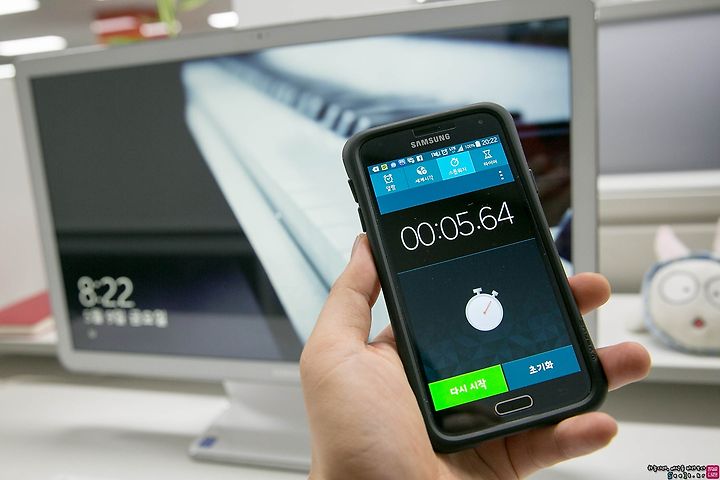
전원 버튼을 넣고 윈도우 8.1 로그인 화면까지 진입하는데 대략 5~6초 정도 걸립니다. 일반 하드디스크를 사용하시는 분들은 (저도 그랬었지만) 부팅하려고 전원 켜놓고 화장실 다녀오거나 냉장고에 물 꺼내러갔다 오거나 하셨을텐데요. 원7 2014 Edition은 128G SSD에 윈도우가 설치되어있어서 매우 빠른 속도로 부팅이 가능합니니다.
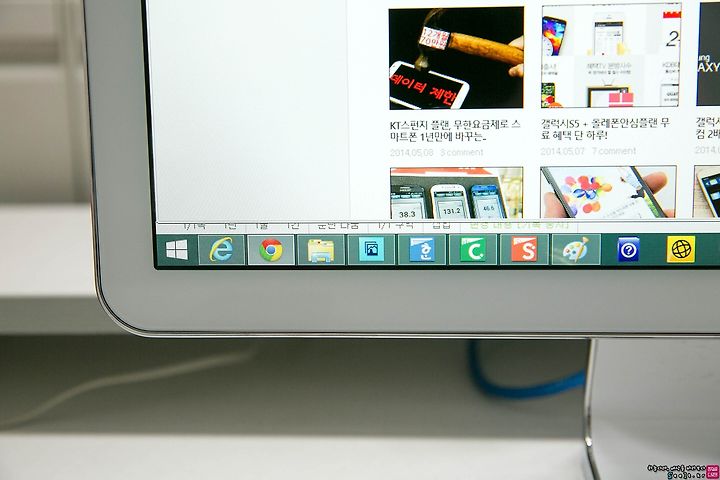
종료 속도를 테스트해보기 위해 일반적인 사용 환경을 만들어봤습니다. 익스플로러와 구글 크롬을 켜두고 (약 20여개 창) 탐색기와 포토샵, 오피스 프로그램 3개, 그림판 등을 켜둔 상태에서 테스트를 진행했습니다. 물론 평소에는 5~6개 프로그램을 더 켜두고 사용하는데, 종료 속도는 거~의 차이가 안나서 우선 이 정도 환경으로만 세팅했습니다.

윈도우 8.1을 종료해봅시다!

열려 있던 프로그램이 강제 종료되고 원7 2014 Edition의 전원이 완전 OFF되기까지 3초 조금 넘게 걸렸네요. 이 정도면 체감상 종료 버튼 누르자마자 바로 꺼진다는 느낌이 들 정도인데요. 집에서 사용하는 PC와 회사에서 사용하는 PC 모두 고사양에 SSD가 장착된 모델이라 이런 부팅/종료 속도에 익숙할 법도 한데, 원7 2014 Edition의 부팅과 종료 속도는 굉장히 놀라웠습니다.
처음에는 부팅과 종료가 너무 빠르게 진행되길래 완전 종료가 아닌 절전 모드로 변경되고, 절전 모드에서 부팅 되는 것은 아닌가 의심이 될 정도였으니깐요 ^^;
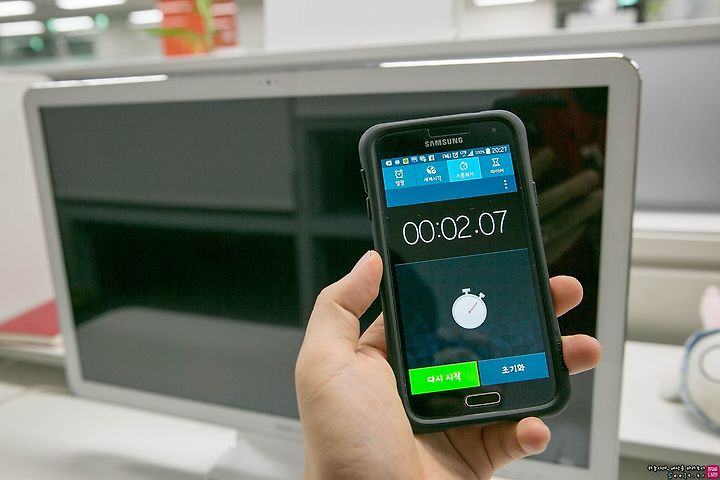
실행 중이던 프로그램을 모두 종료한 상태에서 순수하게 종료 속도가 어느 정도 되는지 체크해봤습니다. 약 1초 가량 단축이 되네요. 2초만에 PC가 종료된다면 진짜 종료 버튼 누르자마자 PC가 꺼지는구나.. 라는 느낌을 받을 것 같죠? ^^

원7 2014 Edition의 부팅 및 종료 속도를 직접 보고 싶으신 분들을 위해 처음 설치 할 때 촬영해둔 영상을 보여드립니다. 직접 확인해보세요!
■ 삼성 아티브 원7 2014 Edition, 게임 및 멀티미디어 작업 속도
평소 즐겨하는 게임인 스페셜포스와 스타크래프트2를 구동해보려고 하다가 서든어택 유저가 스페셜포스보다는 더 많고 국민 게임이었던 카트라이더 같은 게임을 구동 테스트해보는게 더 도움이 될 것 같아 열심히 설치를 해봤습니다. 하지만 아쉽게도 회사에선 보안으로 막혀 대부분의 게임을 구동할 수 없었습니다. ^^;
대략 서든 어택의 경우, 게임 로딩 첫 화면이 뜨는데 대충 1~3초 사이로 걸렸고, 이후에 실제 게임에 들어가서 로딩하는 속도를 측정해보고 게임 진행 시, 렉이 걸리거나 그래픽 문제로 플레이 하기 어렵진 않은지 테스트를 해봐야 하는데, 접속이 안되니 아쉽지만 진행할 수가 없었습니다. ^^;
이 부분은 다음에 집에 갖고 와서 진행해서 다시 한 번 리뷰해드릴게요~! (궁금하신 분은 댓글 남겨주시면, 꼭 플레이해보고 알려드리겠습니다.)

대신 스페셜포스, 서든어택, 카트라이더 등에 비해 훨~씬 고사양 게임인 스타크래프트2를 플레이해봤습니다. 이 게임은 원래 고사양 PC를 권장하다보니 원7 2014 Edition에서는 그래픽 최고 품질을 맛보면서 게임을 즐길 수는 없었습니다. 그렇다고 스타크래프트2를 즐길 수 없느냐?
그건 아닙니다. ^^

그래픽 효과와 텍스처 품질 등 속도에 영향을 줄 수 있는 모든 환경을 '낮음'으로 설정하고 플레이 하면 스타크래프트2의 아름다운(?) 그래픽을 감상할 수는 없으나 게임 플레이에는 전혀 지장이 없습니다. 저는 주로 1:1만 플레이 하는데, 다수의 병력 싸움을 하던 순간에도 지연 현상이 생긴다거나 하는 문제점이 없었던터라 아마 2:2 정도는 아주 무난하게 플레이할 수 있지 않을까 생각됩니다.
원7 2014 Edition는 무선 마우스와 무선 키보드를 제공해 구동을 하게 되는데, 반응속도도 꽤 좋은 편이었구요. 테스트 해보려고 실행했다가 1:1 한 판을 무사히 끝냈습니다. ^^

윈도우 8과 8.1에는 다양한 프로그램을 설치할 수 있는 스토어가 있습니다. 소셜, 엔터테인먼트, 사진, 음악&동영상, 뉴스&날씨 등 다양한 카테고리의 프로그램을 설치할 수 있는데, 그 중 무료로 즐길 수 있는 게임도 꽤 많이 제공하고 있습니다.
게임 카테고리에서 현재 가장 인기가 많은 'Six-Guns'는 원7 2014 Edition에서 잘 구동되는지 궁금해 설치해봤습니다.

이 게임은 서부를 배경으로 한 FPS 게임인데요. 스토리를 진행하면서 주인공이 말을 타고 총도 쏘면서 진행하는 게임입니다. 예전에 플레이해본 적 있는데, 원7 2014 Edition에서는 이제 막 시작한 터라 극초반 모습입니다. 어느 정도 플레이를 해봤는데, 3D 게임이지만, 플레이를 하는데 큰 문제점은 없었습니다. 물론 완벽하진 않았고, 시선을 이동할 때, 약간 무거운 느낌은 나더군요.
이 정도 성능이면 웬만한 2D게임이나 간단히 즐길 수 있는 게임 정도는 큰 부담 없이 즐길 수 있는 성능이라고 판단됩니다.
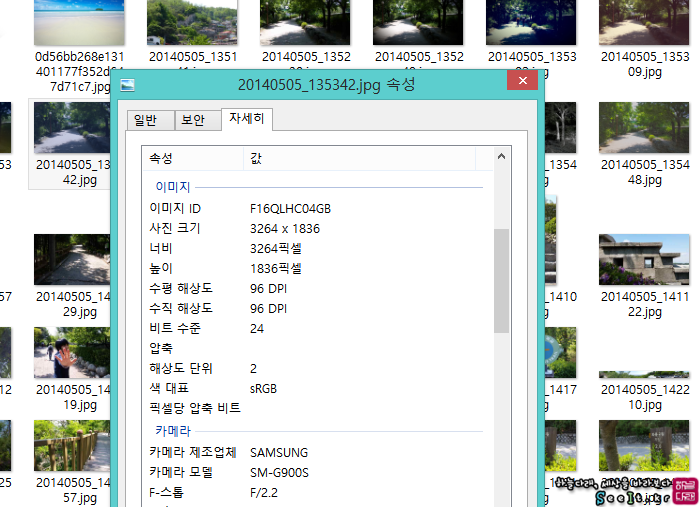
자, 이제 포토샵 등의 프로그램에서 사진 로딩 속도는 어떤지 한 번 살펴볼까요? 이번에 여친님과 회현, 종로, 명동을 오가며 갤럭시S5로 촬영한 사진들이 약 100장 정도 되는데, 이 사진들을 한 번에 포토샵에서 불렀을 때, 시간이 얼마나 걸리는지 측정해봤습니다.
사진 해상도는 3264 x 1836 이고 하나당 평균 용량은 3MB 정도 됩니다.
 ▲ 원7 2014 Edition 성능 테스트용 샘플, 총 370MB 용량의 사진 약 100개
▲ 원7 2014 Edition 성능 테스트용 샘플, 총 370MB 용량의 사진 약 100개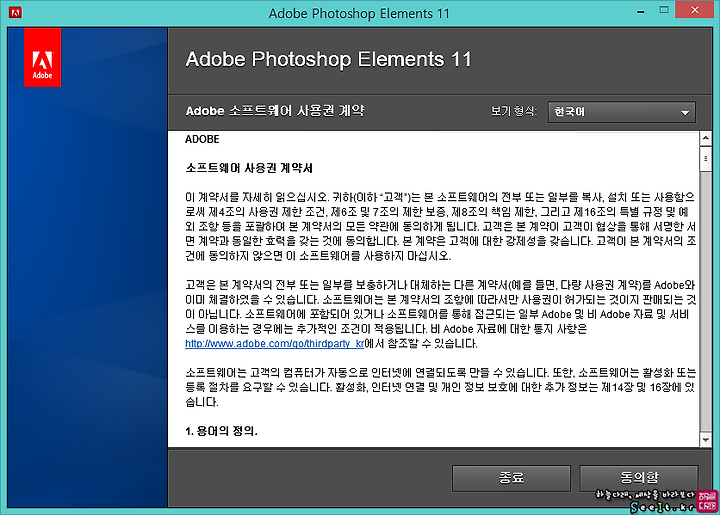
아, 그전에 잠깐. 원7 2014 Edition 사용자분들은 Adobe Photoshop Elements 11 을 30일간 무료로 사용해보실 수 있습니다. 마이스로소프트 오피스도 30일 시험판을 사용할 수 있는데요. 사진 파일 불러오기 테스트를 진행하기 위해 위 프로그램을 설치했습니다.

평균 용량 3MB의 사진 약 100장을 불러오는데 걸린 시간은 약 1분 13초 입니다. Photoshop Elements 11 버전을 처음 써보는거라 이 속도가 빠르다 느리다라는 것을 말씀드리기가 좀 애매하긴 합니다. 아무래도 1분이 넘어가니 체감 속도가 좀 느리다는 느낌을 받긴 했는데, 나름 고해상도의 사진을 100장 불러오기 하는 것이니 이 정도 속도는 걸릴 것이라 예상했습니다.
4세대 인텔 펜티엄 프로세서에 4GB RAM을 장착한 모델이므로 이 정도 속도가 나오는 것이 정상입니다. 수백장의 이미지를 동시에 작업해야 하는 환경인 분들이라면 불만족스러울 수도 있으나, 일반적인 멀티미디어 편집/구동 환경을 하시려는 분들에게는 충분한 성능이라고 생각됩니다. (더 빠른 제품을 원하시는 분들을 위해 좀 더 고성능의 제품도 마련되어있습니다.)
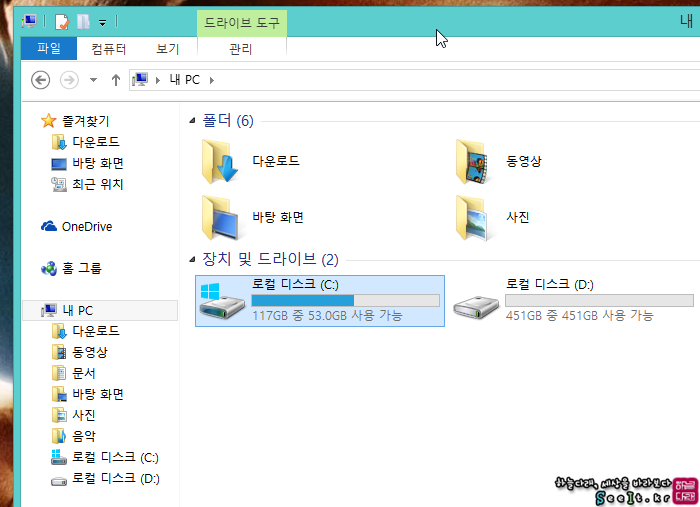
■ 삼성 아티브 원7 2014 Edition, 듀얼 스토리지(SSD + HDD)의 장점
회사에 이 제품을 설치했더니 몇몇 분이 올인원PC라 느리지 않냐는 질문을 해주셨습니다. 대답은? 부팅하고 종료하고 프로그램 몇 개 띄워서 보여드렸죠. 다음 질문은 SSD가 장착되서 빠른 건 알겠는데, 128GB면 윈도우 8.1 설치하고 프로그램 몇 개와 게임 설치하면 용량이 부족해서 쓰기 힘들 것 같다는 말씀을 하시더군요.
여기서 바로 탐색기를 딱 열어서 보여드리죠. 원7 2014 Edition는 듀얼 스토리지(128GB SSD와 500GB HDD)가 장착된 시스템이라는 것을 확인시켜드리면 더 이상 얘기할 필요가 없습니다.

SSD를 장착해 시스템 속도를 빠르게한 것까지는 이해가 되는데, 500GB HDD는 왜 필요할까요? 원7 2014 Edition는 TV를 볼 수 있고, 예약 녹화와 같은 녹화 기능도 제공합니다. 그럼, 128GB SSD 용량은 금방 다 써버리겠죠. 물론 외장하드를 구매해서 연결해 쓰면 되긴 하지만, 원7 2014 Edition는 그럴 필요가 없습니다.
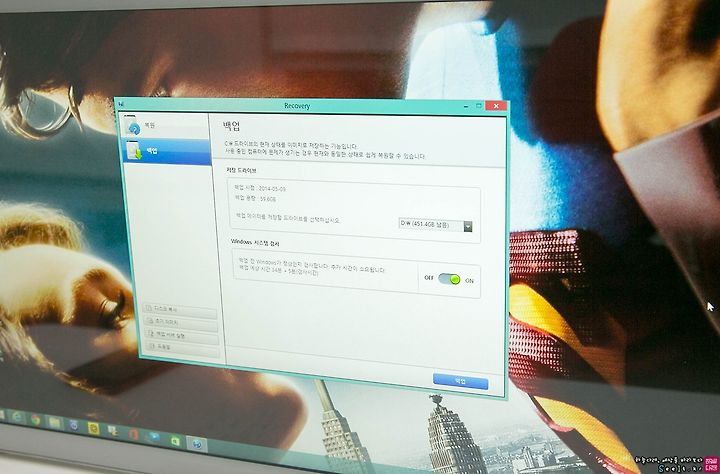
그리고 원7 2014 Edition를 설치하면 삼성 소프트웨어 업데이트를 통해 Recovery 프로그램을 설치할 수 있는데요. 이 프로그램은 시스템을 현 상태 그대로 백업 및 복원을 해주는 기능을 합니다. 예전에 고스프 프로그램을 활용해보신 분들이라면 쉽게 이해하실 수 있을 것 같습니다.
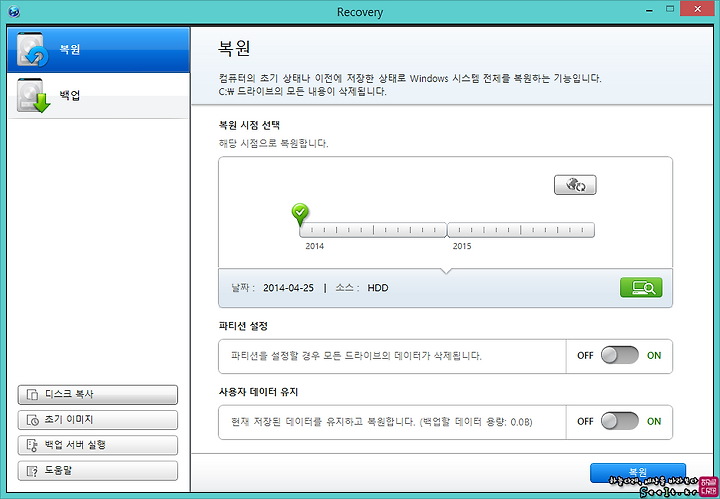
Recovery 프로그램은 복원 시점을 설정해 롤백을 할 수 있고, 파티션 재설정 및 현재 사용자 데이터 유지하고 복원하는 기능 등을 동작합니다. 복원 기능을 사용하기 위해서는 백업을 해야겠죠? ^^
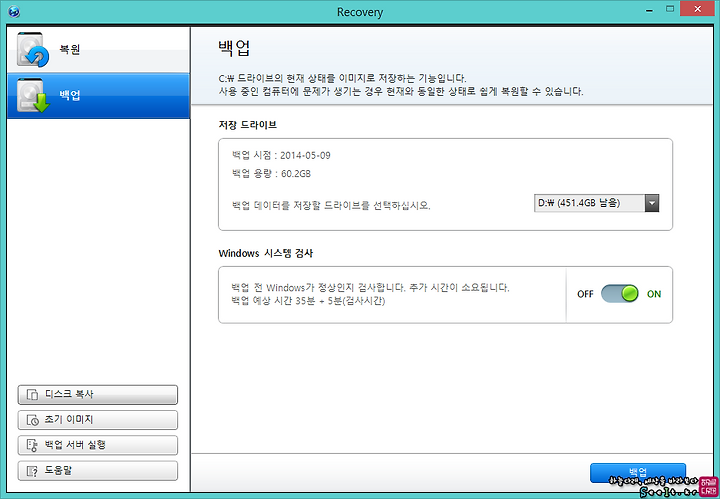
현재 시스템 상태 그대로 백업하기 위해서는 설치한 프로그램 수에 따라 조금씩 다르겠지만, 보통 50GB 이상 필요합니다. 원7 2014 Edition에 SSD만 장착되어있었다면, 백업은 꿈도 못꿨겠지만, 500GB HDD를 지정해서 백업할 수 있어서 포맷하고 새로 세팅할 필요 없이 언제든 필요에 따라 복원하면 되니 Recovery 프로그램을 활용하면 저처럼 자주 포맷하는 분들은 정말 편리할 것 같습니다.
■ 삼성 아티브 원7 2014 Edition, SSD와 HDD 성능을 좀 더 상세히 알고 싶다면
스톱워치로 속도 측정하는 것보다 실제 데이터로 속도를 확인해보고 싶다고 생각하시는 분들을 위해 CrystalDiskInfo와 CrystalDiskMark 프로그램을 활용해 벤치마크 테스트를 진행해봤습니다. 원7 2014 Edition에 설치된 SSD와 HDD의 벤치마크 결과는 아래와 같습니다.
 ▲ 원7 2014 Edition, 128GB SSD 정보
▲ 원7 2014 Edition, 128GB SSD 정보 ▲ 원7 2014 Edition, 500GB HDD 정보
▲ 원7 2014 Edition, 500GB HDD 정보 ▲ 원7 2014 Edition, 128GB SSD 벤치마크 테스트
▲ 원7 2014 Edition, 128GB SSD 벤치마크 테스트 ▲ 원7 2014 Edition, 500GB HDD 벤치마크 테스트
▲ 원7 2014 Edition, 500GB HDD 벤치마크 테스트
CrystalDiskMark 프로그램의 각 항목이 어떤 의미인지 잘 모르시는 분들을 위해 간단히 설명해드리도록 하겠습니다.
[설정]
1. 첫 번째 '5'로 표시된 항목은 테스트 실행 횟수입니다.
2. 두 번째 '1000MB'로 표시된 항목은 테스트 파일 크기입니다.
3. 세 번째 'C:...'로 표시된 항목은 테스트 할 드라이브입니다.
[결과]
1. Seq : 1,024kb 단위로 순차적으로 읽기/쓰기 속도 테스트하는 항목입니다. 대용량 파일 전송 속도라고 보시면 됩니다.
2. 512K : 512kb 단위의 파일을 랜덤으로 읽기/쓰기 테스트하는 항목입니다.
3. 4K : 4kb 단위의 파일을 랜덤으로 읽기/쓰기 테스트하는 항목입니다.
4. 4K QD32 : NCQ(ACHI)가 지원하는 시스템의 SSD 입출력 테스트하는 항목입니다.
부팅용 하드디스크나 SSD를 테스트하게 된다면 4K와 4K QD32 항목을 주목하는 것이 좋습니다. 윈도우에서 가장 많이 사용하는 저용량 파일들로 테스트가 진행되는 것이므로 이 항목 전송 속도가 빠를 수록 컴퓨터 사용 시, 체감 속도가 빨라집니다. 원7 2014 Edition에 설치된 SSD의 4K와 4K QD32 항목은 읽기 속도는 좀 아쉽긴 하지만, 쓰기 속도는 만족할 만한 수준으로 나온 것 같습니다.

삼성 아티브 원7 2014 Edition는 올인원PC라고만 표현하기에는 부족하고 디자인 및 성능, 기능에 대해 얘기할 거리가 꽤 많습니다. 프리뷰와 시야각, 듀얼 스토리지까지 소개는 해드렸는데, 부팅 없이 즐길 수 있는 블루투스 뮤직플레이 2.0과 다양한 장치와 HDMI 연결하여 사용하는 방법, TV 시청 기능까지 시리즈 형태로 계속 소개해드릴테니, 올인원PC에 대해 궁금하시거나 삼성 아티브 원7 2014 Edition(DM700A4J-KN20) 에 대해 궁금한 사항 있는 분들은 언제든 댓글 남겨주세요. 리뷰로 꼭 소개해드리겠습니다.
이상, 하늘다래였습니다. Seeit!
<삼성 아티브 원7 2014 Edition(DM700A4J-KN20) 관련 글>
